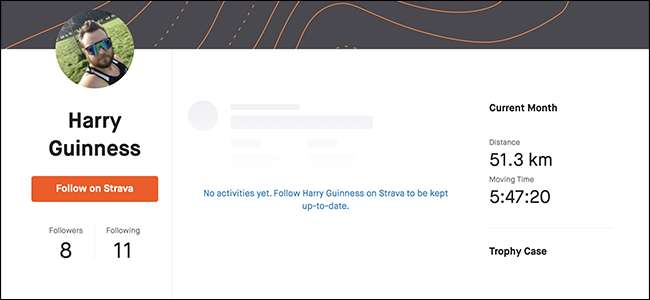
Eetpatroon is een van de beste apps voor het volgen van hardlopen en fietsen, maar het is ook een nachtmerrie op het gebied van privacy. Niet alleen mensen lekte de locaties van geheime Amerikaanse militaire bases uit gewoon door het te gebruiken, maar het deelt ook automatisch uw trainingsroutes op internet. Als je bij je thuis begint, iedereen kan erachter komen waar je woont .
Strava is tenslotte een sociaal netwerk
Strava is in wezen een sociaal netwerk voor fitnessfans. Door uw locatiegegevens te delen, kunt u uw prestaties over verschillende routes en segmenten met anderen vergelijken, of u ze nu kent of niet. Door uw privacy-instellingen aan te scherpen, kunt u sommige van deze sociale functies niet gebruiken. U kunt bijvoorbeeld niet de snelste tijd hebben op die nabijgelegen heuvel op de publiekelijk zichtbare leider, dus geen King of Queen of the Mountain-awards voor u.
Ook, in tegenstelling tot veel apps die uw locatie bijhouden , Strava moet echt weten waar je moet werken. Het probleem is niet dat het te veel reikt en informatie vastlegt die het niet zou moeten doen; het is eerder dat de informatie standaard openbaar wordt gedeeld. En erger nog, veel mensen zijn zich daar niet van bewust.
We raden je niet aan om Strava te blokkeren zodat hij je locatie niet kent. Doorloop in plaats daarvan de volgende privacy-instellingen en stel ze in op een niveau dat u prettig vindt.
Toegang tot de privacyinstellingen van Strava
Om toegang te krijgen tot de privacy-instellingen op het Strava website , klik linksboven op je profielpictogram. Ga vervolgens naar Instellingen> Privacybeheer.
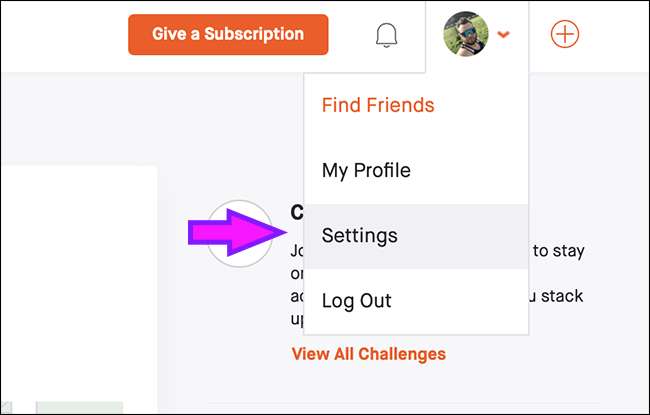
Ga in de Strava-app naar het tabblad Profiel en tik op Instellingen> Privacyinstellingen.
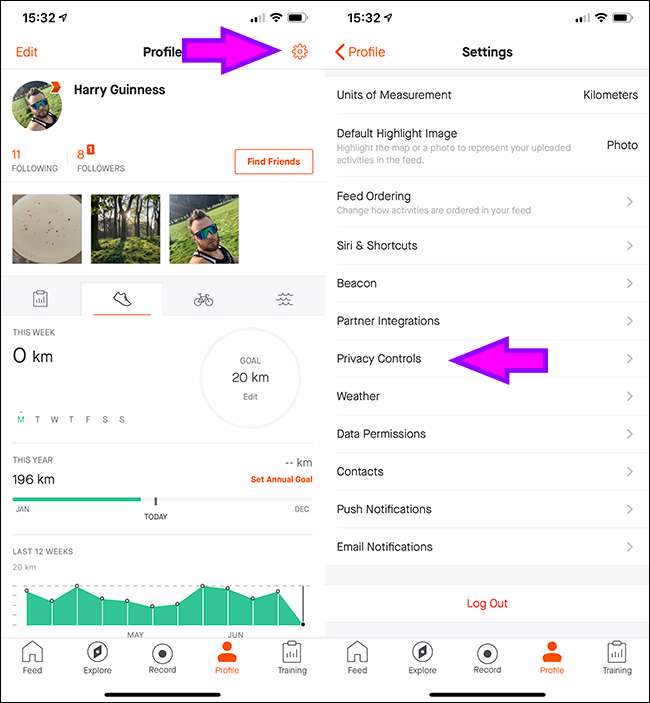
De instellingen zijn voor het grootste deel hetzelfde, hoewel er nog een paar opties beschikbaar zijn op de website.
Uw privacy-instellingen wijzigen
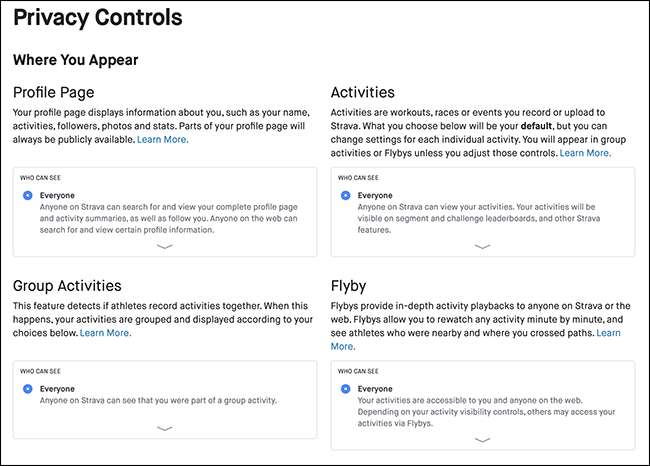
De belangrijkste privacy-instellingen staan onder 'Waar u verschijnt'. U kunt bepalen wie alles kan hier vermeld. Standaard zijn ze allemaal ingesteld op 'Iedereen'. Laten we elk van deze instellingen eens bekijken.
"Profiel pagina"
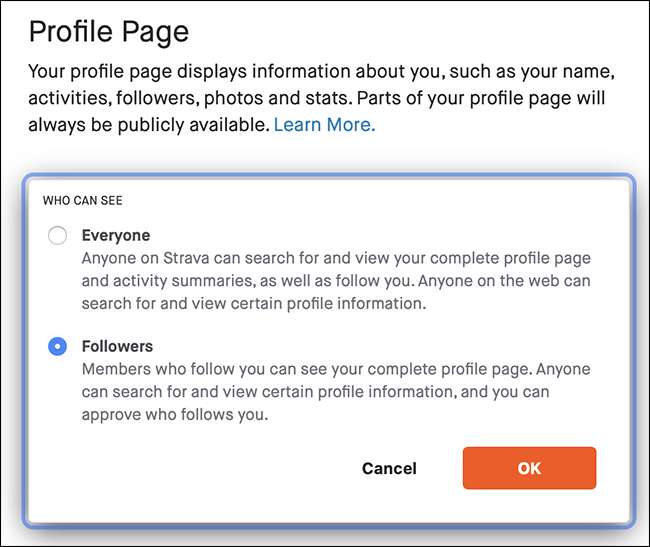
Uw profielpagina bevat uw naam, locatie, activiteiten en andere persoonlijke informatie. De twee opties hier zijn 'Iedereen' of 'Volgers'.
Als 'Iedereen' is geselecteerd, kan iedereen op Strava veel over je zien. Volgens Strava kan iedereen al uw profielgegevens zien, tenzij die persoon is geblokkeerd. Dit omvat alle volgende informatie:
- Je profielfoto en recente foto's
- Jouw locatie
- Jouw bio
- Activiteitsstatistieken van deze week (tijd, afstand en hoogte)
- De laatste vier weken van de kalenderwidget
- Clubs
- Recente prestaties
- Je prijzenkast
- Wie je volgt en wie jou volgt
- KOM's / QOM's
- Jouw palen
- Uw wekelijkse / jaarlijkse doelen
- Uw activiteitenstaafdiagram en samenvattingen
- Vergelijking zij aan zij
- Jouw schoenen
Ook kan iedereen u volgen zonder uw toestemming en op de hoogte blijven van al uw activiteiten. Zelfs als iemand je niet volgt, is je profielpagina nog steeds zichtbaar op internet, wat betekent dat iedereen alle volgende informatie kan zien:
- Uw volledige naam en locatie
- Jouw bio
- Je prijzenkast
- Uw activiteitenstaafdiagram
- Uw totale statistieken voor de maand (afstand, tijd en hoogte)
- Uw recente prestaties
- Uw statistieken van het jaar tot nu (afstand, tijd, hoogte en aantal)
- Uw all-time statistieken (afstand, tijd, hoogte en aantal)
- Het aantal mensen dat u volgt en het aantal mensen dat u volgt
- Je recente foto's
Als je je zorgen maakt over je privacy, raden we je ten zeerste aan 'Volgers' te selecteren in het gedeelte 'Wie kan zien', al was het maar om nieuwe volgers goed te keuren.
"Activiteiten"
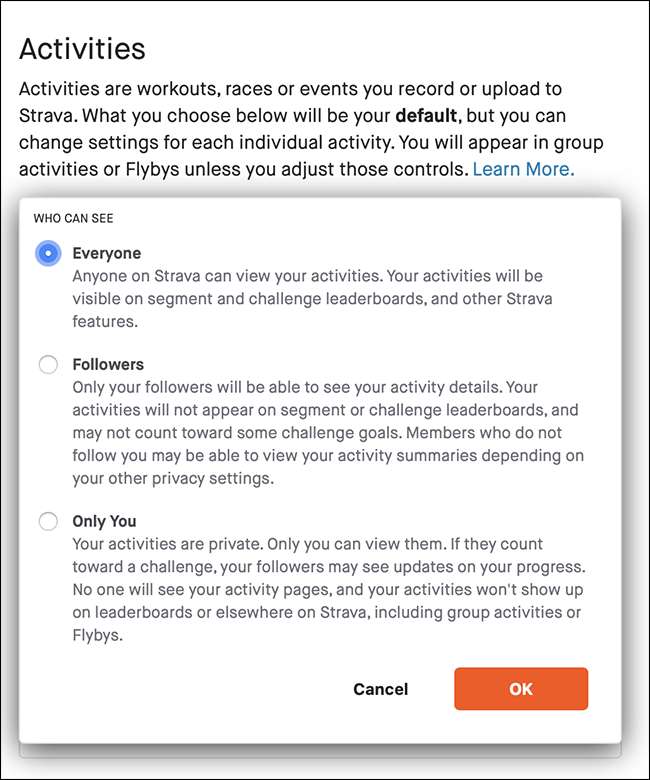
Alles wat je op Strava opneemt, is een activiteit. De instelling in het menu "Activiteiten" verandert alleen de standaard privacy-instelling voor uw toekomstige activiteiten. Je hebt altijd de mogelijkheid om ze allemaal te delen of te verbergen wanneer je ze opneemt. De drie opties zijn: 'Iedereen', 'Volgers' en 'Alleen jij'.
Als u "Iedereen" selecteert (de standaardinstelling), zijn uw activiteiten zichtbaar op internet als het menu "Wie kan zien" in uw "Profielpagina" ook is ingesteld op "Iedereen". Anders kunnen alleen mensen die bij Strava zijn aangemeld, ze zien. Je activiteiten worden ook weergegeven in klassementen en uitdagingen.
Als u 'Volgers' selecteert, kunnen alleen uw volgers de volledige details van uw activiteiten zien. Andere Strava-leden kunnen echter een overzicht zien van zaken als je afstand en tijd, afhankelijk van je andere instellingen. Uw activiteiten worden echter niet weergegeven op scoreborden voor segmenten en uitdagingen.
Als u "Only You" selecteert, zijn uw activiteiten volledig privé; alleen jij zult ze zien.
Kies de optie die u het prettigst vindt. U kunt elke activiteit ook afzonderlijk aanpassen. Als je echter de meeste sociale functies van Strava wilt gebruiken en je klassementstijden openbaar wilt maken, moet je die activiteiten met iedereen delen.
Als je liever hebt dat alleen je vrienden je trainingen zien, kies je 'Volgers'.
"Groepsactiviteiten"
Als je met anderen traint, of als je route meer dan 30 procent van de tijd met iemand anders overlapt, en je allemaal je activiteiten op Strava plaatst, worden ze gegroepeerd. De twee instellingen hier zijn 'Iedereen' en 'Volgers'.
Als je 'Iedereen' selecteert, ziet iedereen op Strava dat je deelneemt aan een groepstraining. Als u liever wilt dat alleen mensen die u volgen (of die u volgt) kunnen zien dat u deel uitmaakt van een groep, selecteert u 'Volgers'.
"Flybuys"
"Flybuys" is een experimentele dieetfunctie waarmee u een activiteit kunt afspelen en kunt zien wie er nog meer bij u in de buurt was. Als u "Iedereen" selecteert, kan iedereen die deze functie gebruikt, zien of u in de buurt was toen ze aan het trainen waren.
Als u "Niemand" selecteert, verschijnt u niet op de Flyby van iemand en kunt u de functie ook niet zelf gebruiken.
Privacyzones creëren
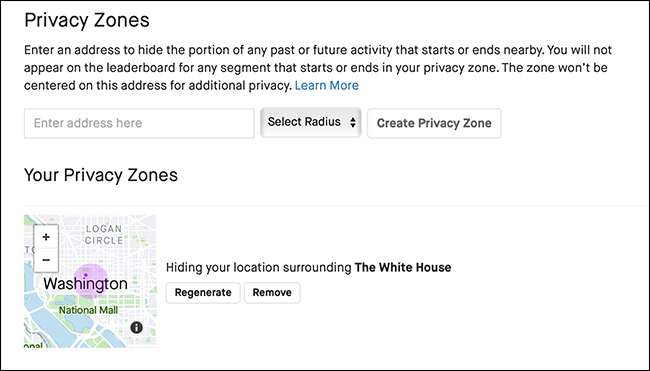
Als u uw activiteiten wilt delen zodat u kunt concurreren op scoreborden, maar niet het risico wilt lopen uw thuis- of werkadres bekend te maken, kunt u een privacyzone creëren. Als je hardloopsessie begint of eindigt in een privacyzone, wordt dat deel ervan voor alle anderen verborgen.
Om een privacyzone aan te maken, typt u het adres en klikt u vervolgens op "Select Radius" om de grootte van uw zone te bepalen. Klik vervolgens op 'Privacyzone maken'. Ga voor een grotere zone als je in een minder dichtbevolkte buurt woont.
Strava verdeelt automatisch de vorm van de zone, zodat je exacte locatie dat niet kan gemakkelijk te trianguleren . Klik op 'Opnieuw genereren' om de locatie opnieuw in willekeurige volgorde te zetten.
De privacy van een individuele activiteit aanpassen
U kunt voor elke activiteit privacy-instellingen instellen. U kunt bijvoorbeeld uw beste runs openbaar maken, maar uw dagelijkse trainingssessies verbergen. Om de instellingen voor een specifieke activiteit aan te passen, open je deze in Strava en klik je op het pictogram Bewerken (het potlood).
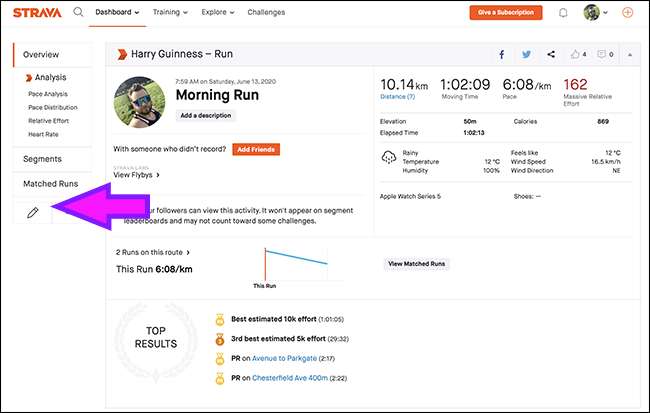
Onder "Privacybeheer" heeft u de volgende opties:
- "Wie kan zien": Bepaalt of "Iedereen", alleen uw "Volgers" of "Alleen u" de activiteit kunnen zien.
- "Verberg hartslaggegevens": Hierdoor blijven uw hartslaggegevens privé.
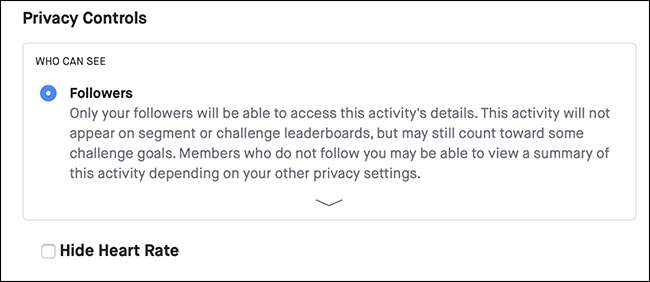
Eerdere activiteiten bewerken
Als je de privacy-instellingen van eerdere activiteiten wilt wijzigen, ga je naar Instellingen> Privacy. Selecteer onder 'Eerdere activiteiten bewerken' de optie 'Zichtbaarheid van activiteit' en klik vervolgens op 'Volgende'.
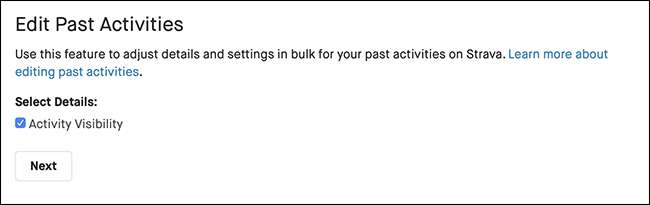
U kunt de zichtbaarheid van alle eerdere activiteiten wijzigen in 'Iedereen', 'Volgers' of 'Alleen u'. Selecteer de gewenste optie en klik op 'Volgende'.
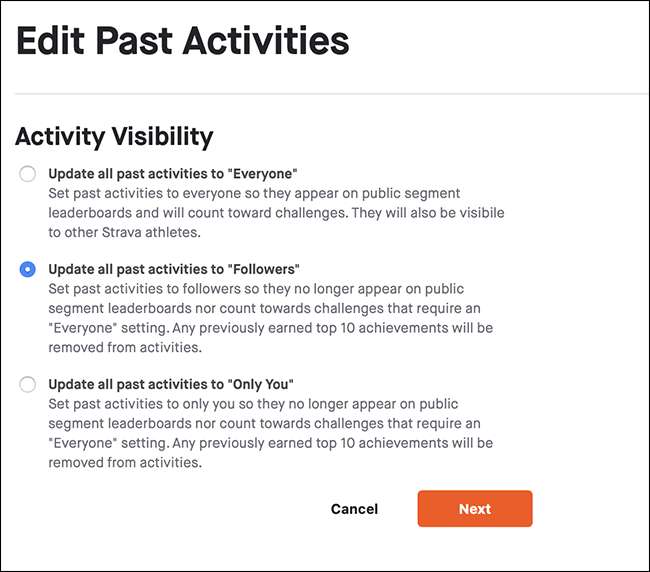
Bevestig je keuze en Strava werkt de privacy-instellingen bij voor elke activiteit die je hebt opgenomen. Als je je net hebt gerealiseerd hoeveel gegevens je hebt gedeeld op Strava, is dit een geweldige optie.
Iemand blokkeren op Strava
Als er iemand is waarvan u niet wilt dat deze informatie over uw activiteiten ziet, kunt u deze persoon blokkeren. Zoek het profiel van de persoon op Strava en klik op het tandwielpictogram. Klik op "Sporter blokkeren" en klik er nogmaals op.
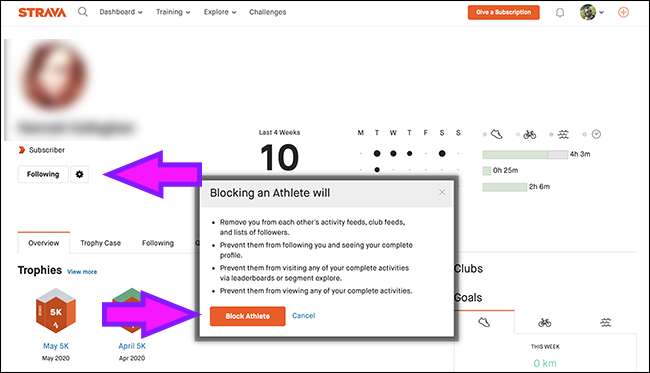
De gemakkelijk te doen lijst
De instellingen van Strava zijn een beetje ingewikkeld en verwarrend. Als u niet wilt onderzoeken welke opties voor u geschikt zijn, kunt u uw privacy alleen beperken tot volgers. Dit betekent dat je elke nieuwe volger moet goedkeuren.
Ga hiervoor naar Instellingen> Privacybeheer. Selecteer onder 'Profielpagina', 'Activiteiten' en 'Groepsactiviteiten' de optie 'Volgers'. Stel vervolgens 'Flyby' in op 'No One'.
Voeg een privacyzone toe rond uw huis, werkplek en elk ander adres dat u niet openbaar wilt maken.
Om er ten slotte voor te zorgen dat geen van uw eerdere activiteiten openbaar is, stelt u onder 'Eerdere activiteiten bewerken' de optie 'Zichtbaarheid van activiteiten' in op 'Volgers'.
Nu is uw profiel mooi en veilig. En als je echt een goede run of rit hebt en je wilt dat deze op het scorebord wordt vermeld, kun je ervoor kiezen om deze openbaar te maken.







